编辑器界面简介,帮你迈出成为游戏制作大神的第一步!
2018-11-29 16:32:58
在艾兰岛中我们经常能看到大佬们所完成的庞大而复杂的作品,那么这些作品是怎么完成的呢?艾兰岛除了游戏模式之外,还提供了强大的自定义功能,这些作品就是由编辑器所完成的。
一、 进入编辑器
想要自定义游戏内容当然要先进入编辑器啦~
点击主界面上的编辑器选项,然后点击右下角的“新建”,我们便可以新建一个场景并对其进行编辑了。
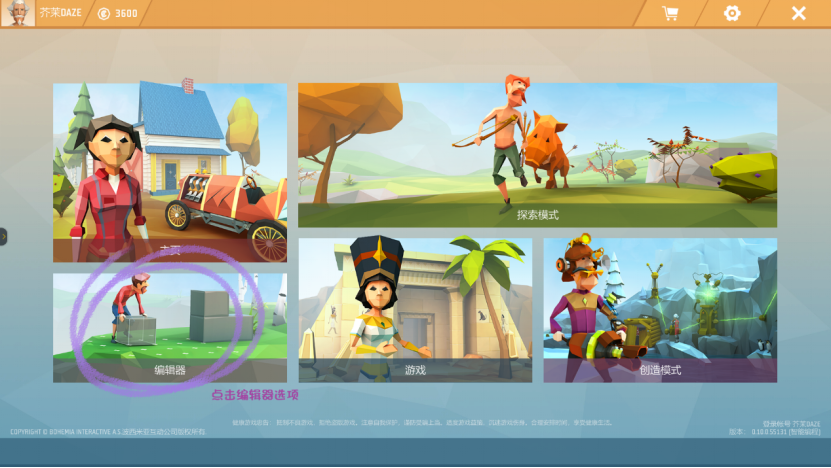
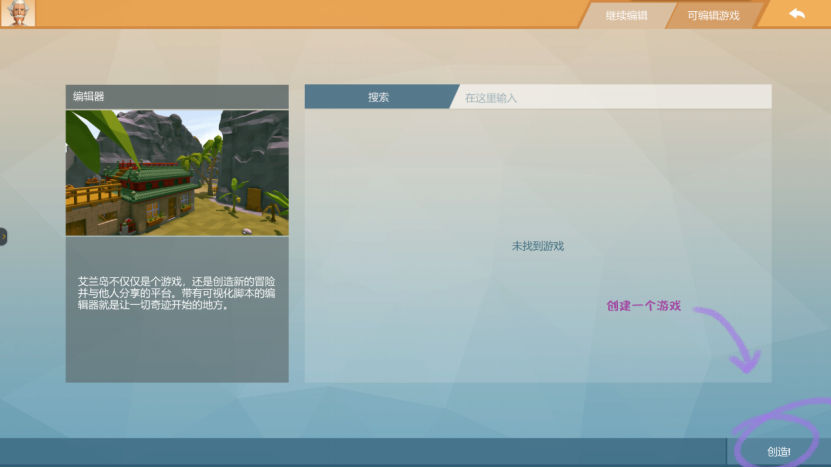
二、 编辑器的主要界面分类
现在我们已经进入了编辑器!emmmm….但是这么多选项都是干什么的呢?接下来我会告诉大家不同按键的功能~
我们可以把编辑器大致分为
1、 文件选项
2、 游戏功能
3、 其他
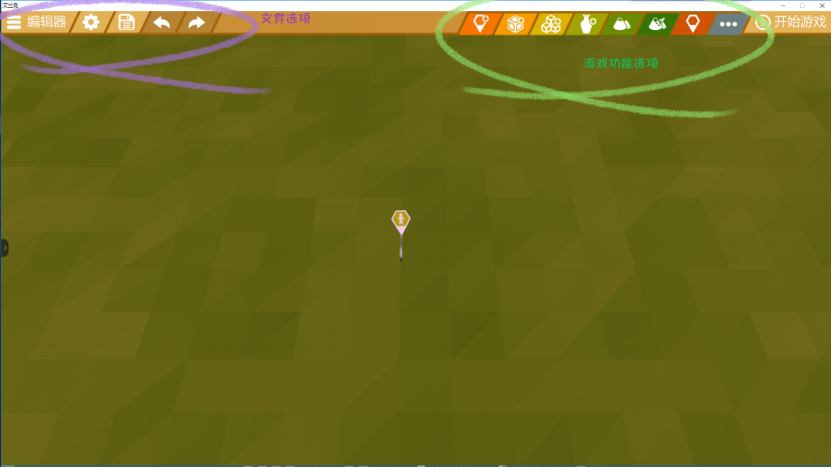
三、 选项的具体功能
1、 文件选项

文件选项区有五个选项,从左到右分别为:
1.1 编辑器选单——点击以打开编辑器选单
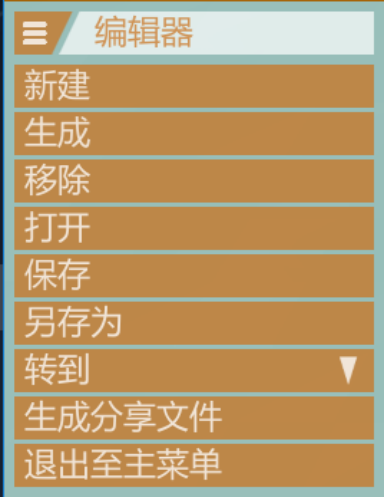
从上到下所对应的选项及功能为:
1.1.1 新建——新建一个存档
1.1.2 生成——生成一个存档
1.1.3 移除——删除当前存档
1.1.4 打开——打开一个存档
1.1.5 保存——保存此次对存档的所有操作
1.1.6 另存为——将存档另存为其他位置
1.1.7 转到——移动到指定选项的位置
1.1.8 生成分享文件——生成一个分享文件
1.1.9 退出至主菜单——退出至主菜单
1.2 设置——点击以打开设置窗口
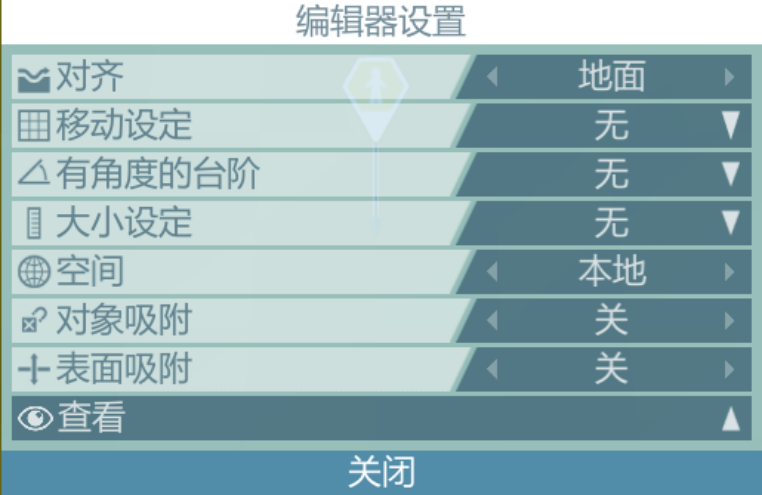
从上到下对应的功能分别为:
1.2.1 对齐——切换对齐对象
1.2.2 移动设定——切换自由移动、单位网格移动
1.2.3 有角度的台阶——切换自由旋转、单位角度旋转
1.2.4 大小设定——切换自由缩放、单位网格缩放
1.2.5 空间——切换自我坐标系、世界坐标系
1.2.6 对象吸附——开关对象吸附
1.2.7 表面吸附——开关表面吸附
1.2.8 查看——打开查看选单并显示/隐藏对应选项
1.3 保存——保存功能(参照1.1.5)的快捷键
1.4 撤销上一次操作——点击以撤销上一次操作
1.5 恢复上一次操作——点击以恢复上一次操作
2、 游戏功能

从左到右依次为:
2.1 游戏逻辑选单——打开游戏逻辑选单并选择游戏逻辑
2.2 对象选单——打开对象选单并选择对象
2.3 组件选单——打开组件选单并选择组件
2.4 装饰物选单——打开装饰物选单并选择装饰物
2.5 塑造地形选单——打开塑造地形选单并选择地形种类、地形笔刷及调整笔刷大小
2.6 材质涂刷选单——打开材质涂刷选单并选择材质、笔刷类型及调整笔刷大小
2.7 已创建的游戏逻辑选单——打开已创建的游戏逻辑选单并选择已创建的游戏逻辑
2.8 其他选单——打开其他选单
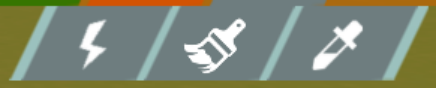
从左到右依次为
2.8.1 能量联结工具——联结两个能量节点
2.8.2 颜色笔刷——选择颜色给目标对象染色
2.8.3 吸管工具——吸取目标对象(非颜色)
2.9 开始游戏——保存当前编辑器内容并创建为游戏
3、 其他
其他界面分为:
3.1 右键菜单——右键或选中对象后右键以打开右键菜单
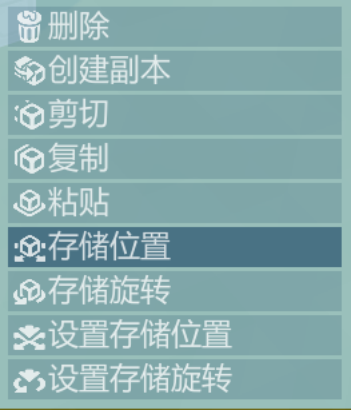
从上到下分别为:
3.1.1 删除——删除选中对象
3.1.2 创建副本——创建一个属性与选中对象完全相同的副本
3.1.3 剪切——删除当前对象并复制到剪贴板
3.1.4 复制——复制选中对象到剪贴板
3.1.5 粘贴——在打开右键选单位置粘贴剪贴板内容
3.1.6 储存位置——记录打开右键选单位置坐标信息
3.1.7 储存选中——记录选中对象旋转信息
3.1.8设置储存位置——将记录的坐标信息应用到选中对象
3.1.9设置储存旋转——将记录的旋转信息应用到选中对象
3.2 对象信息选单——选中对象以在左上角打开对象信息选单
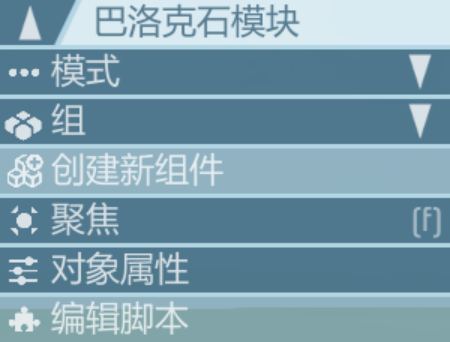
从上到下依次为:
3.2.1 对象名称
3.2.2 模式——点击展开模式选单
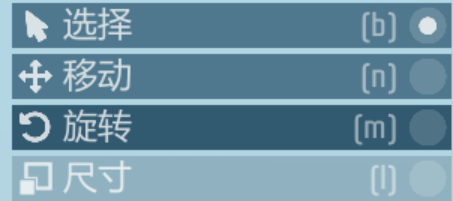
从上到下依次为:
3.2.2.1 选择——选择对象
3.2.2.2 移动——移动选中对象
3.2.2.3 旋转——旋转选中对象
3.2.2.4 尺寸——缩放选中对象
3.2.3 组——点击展开组选单
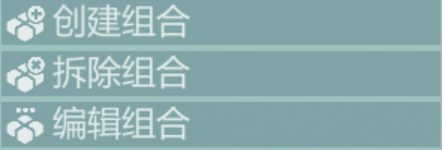
从上到下依次为:
3.2.3.1 创建组合——将所选对象编辑为组合
3.2.3.2 拆除组合——将所选组合拆分为对象
3.2.3.3 编辑组合——编辑选中组合
3.2.4 创建新组件——将所选对象创建为组件并保存至“组件选单”中
3.2.5 聚焦——将镜头移动至选中对象
3.2.6 对象属性——打开选中对象属性面板
3.2.7 编写脚本——打开选中对象逻辑面板
以上就是艾兰岛编辑器的打开方法以及基本界面介绍!

